bitlocker怎么开启 如何开启bitlocker
更新时间:2022-09-09 11:45:26作者:run
为了保证电脑中文件的安全,我们可以通过系统自带的bitlocker工具来对硬盘分区进行加密设置,今天小编给大家带来bitlocker怎么开启,有遇到这个问题的朋友,跟着小编一起来操作吧。
解决方法:
1.右键单击此电脑,选择属性进入,如下图所示
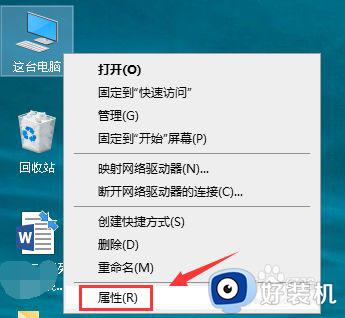
2.属性界面点击控制面板进入,如下图所示
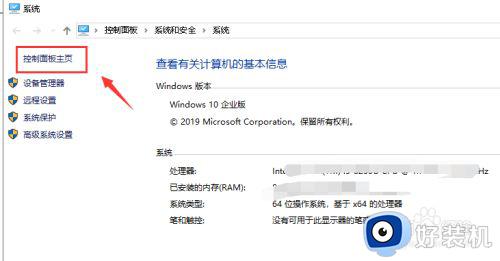
3.控制面板界面点击系统与安全,如下图所示
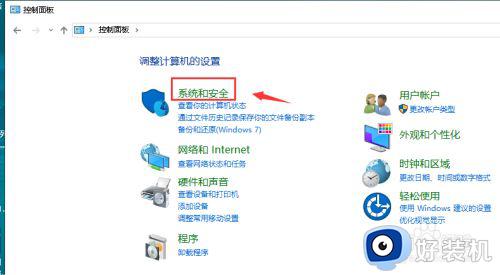
4.接着点击BitLocker驱动器加密,如下图所示
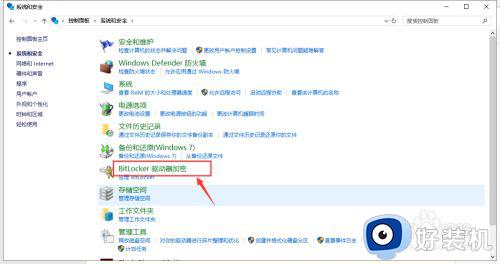
5.选择你要启用的磁盘,点击启用bitlocker。如下图所示
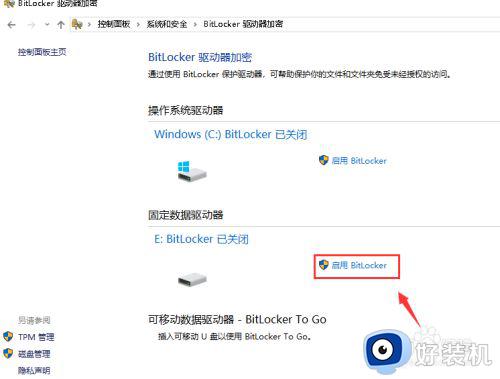
6.选择你要加密的模式,输入密码,如下图所示
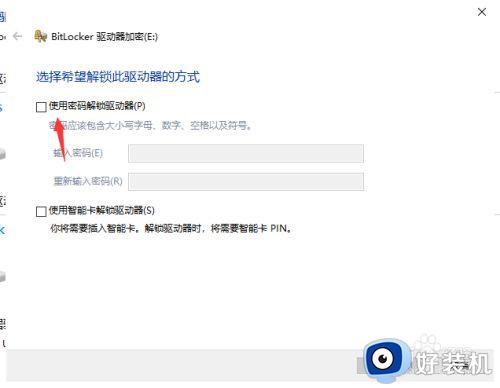
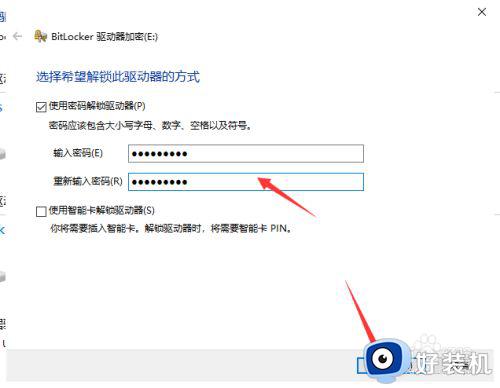
7.选择你的密钥保存方式,如下图所示
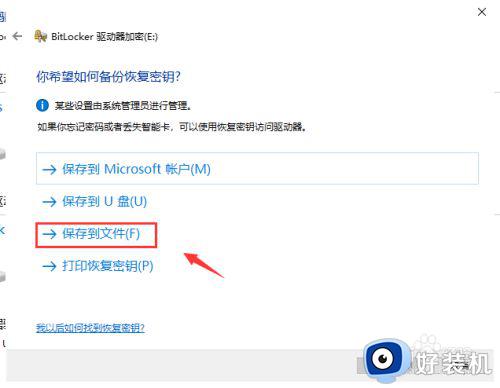
8.选择你的密钥保存路径,点击保存即可,注意不能保存在这台电脑!如下图所示
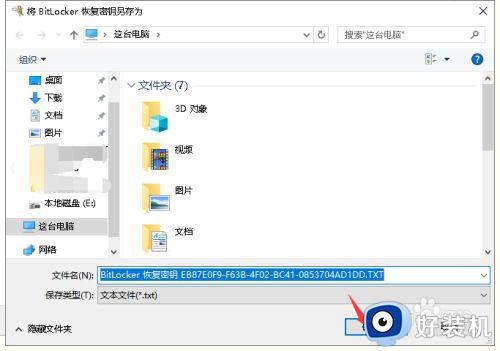
以上就是小编告诉大家的开启bitlocker操作方法的全部内容,还有不清楚的用户就可以参考一下小编的步骤进行操作,希望能够对大家有所帮助。
bitlocker怎么开启 如何开启bitlocker相关教程
- bitlocker服务怎么开启 bitlocker drive encryption service服务开启方法
- 为什么开机突然要bitlocker 如何跳过bitlocker恢复开机
- 电脑没有bitlocker怎么办 电脑里没有bitlocker加密怎么解决
- 移动硬盘bitlocker加密后无法打开怎么办 bitlocker加密后移动硬盘无法打开如何处理
- 硬盘分区bitlocker被加密怎么办 硬盘bitlocker加密怎么解除
- 重装系统bitlocker加密怎么解除 系统重装后bitlocker如何解除
- 如何关闭bitlocker服务 彻底关闭bitlocker设置方法
- bitlocker怎么解锁 电脑bitlocker如何解锁
- dell bitlocker加密怎么解除 dell硬盘bitlocker加密如何解除
- 如何关闭bitlocker加密 怎么关闭bitlocker硬盘加密
- 电脑无法播放mp4视频怎么办 电脑播放不了mp4格式视频如何解决
- 电脑文件如何彻底删除干净 电脑怎样彻底删除文件
- 电脑文件如何传到手机上面 怎么将电脑上的文件传到手机
- 电脑嗡嗡响声音很大怎么办 音箱电流声怎么消除嗡嗡声
- 电脑我的世界怎么下载?我的世界电脑版下载教程
- 电脑无法打开网页但是网络能用怎么回事 电脑有网但是打不开网页如何解决
电脑常见问题推荐
- 1 b660支持多少内存频率 b660主板支持内存频率多少
- 2 alt+tab不能直接切换怎么办 Alt+Tab不能正常切换窗口如何解决
- 3 vep格式用什么播放器 vep格式视频文件用什么软件打开
- 4 cad2022安装激活教程 cad2022如何安装并激活
- 5 电脑蓝屏无法正常启动怎么恢复?电脑蓝屏不能正常启动如何解决
- 6 nvidia geforce exerience出错怎么办 英伟达geforce experience错误代码如何解决
- 7 电脑为什么会自动安装一些垃圾软件 如何防止电脑自动安装流氓软件
- 8 creo3.0安装教程 creo3.0如何安装
- 9 cad左键选择不是矩形怎么办 CAD选择框不是矩形的解决方法
- 10 spooler服务自动关闭怎么办 Print Spooler服务总是自动停止如何处理
